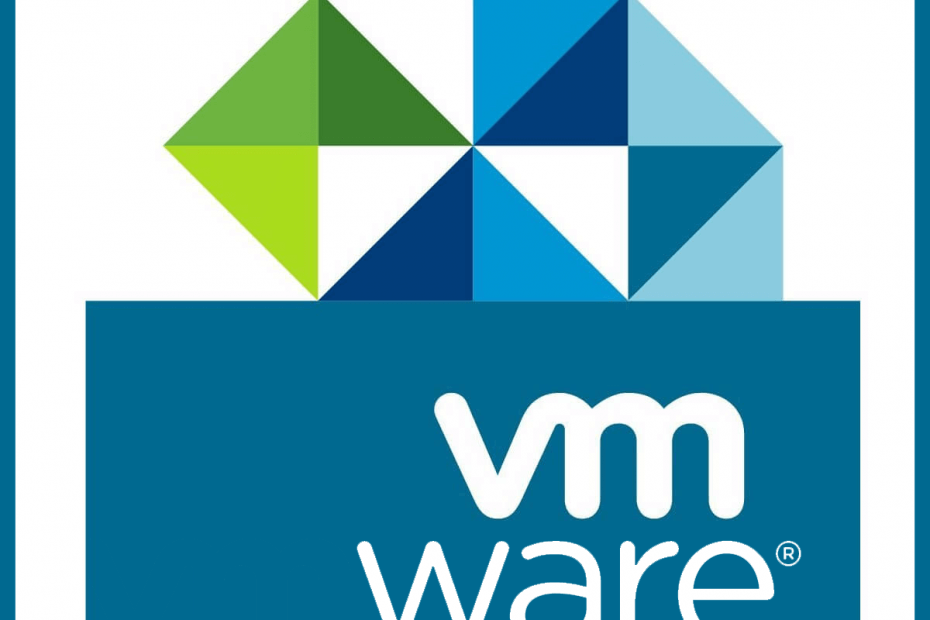
Bu yazılım, sürücülerinizi çalışır durumda tutar, böylece sizi yaygın bilgisayar hatalarından ve donanım arızalarından korur. Tüm sürücülerinizi şimdi 3 kolay adımda kontrol edin:
- DriverFix'i indirin (doğrulanmış indirme dosyası).
- Tıklayın Taramayı Başlat tüm sorunlu sürücüleri bulmak için.
- Tıklayın Sürücüleri güncelle yeni sürümleri almak ve sistem arızalarını önlemek için.
- DriverFix tarafından indirildi 0 okuyucular bu ay
VMware Workstation Player, Windows PC'nizde tek bir sanal makine çalıştırmanıza izin veren popüler bir sanallaştırma yazılımıdır. Ancak bazen sanallaştırma yazılımı ile çalışırken “VMware bu dosyaya erişim hakkınız yok” hatasıyla karşılaşabilirsiniz. Bu yaygın bir hata değildir, bu nedenle bu hatanın nasıl giderileceğine dair herhangi bir bilgi korkutucudur.
Siz de bu hatadan rahatsızsanız, düzeltmenize yardımcı olacak birkaç sorun giderme ipucu burada Windows Bilgisayarlarda VMware bu dosyaya erişim hakkınız yok.
Nasıl Düzeltilir Bu dosyaya erişim hakkınız yok VMware
1. Eşzamanlı Çalışan İşleri Kontrol Edin
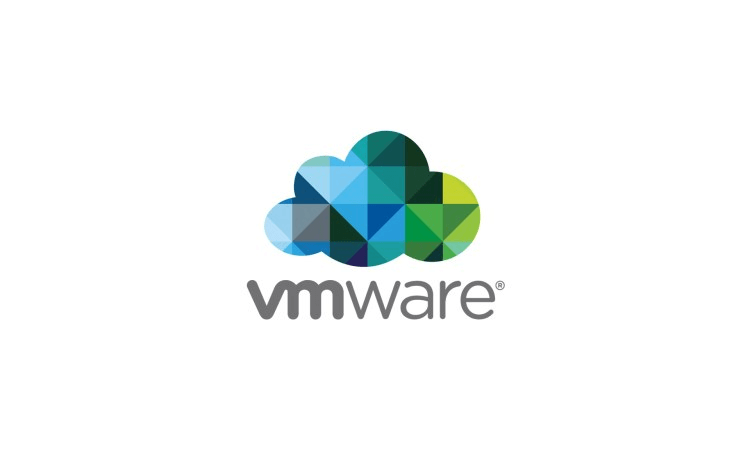
- Bu hatanın nedenlerinden biri, aynı anda birden fazla işin çalıştırılmasıdır. Birden çok işin aynı disk kaynaklarına doğrudan veya dolaylı olarak erişmeye çalışıp çalışmadığını kontrol edin.
- VMWare'deki sınırlama, disk kaynaklarının aynı anda yalnızca bir işlem tarafından açılmasına izin veriyorsa, birden çok iş denemesi işlemle ilgili sorunlara neden olur.
- Çözüm olarak, işlerin aynı anda veya çakışmanın meydana gelebileceği her birine çok yakın çalışmadığından emin olun.
VMWare'in ağ bağdaştırıcısı türünü değiştirin: Bunu nasıl yapacağınız aşağıda açıklanmıştır
2. İzin için Kullanıcı Hesabını Doğrulayın
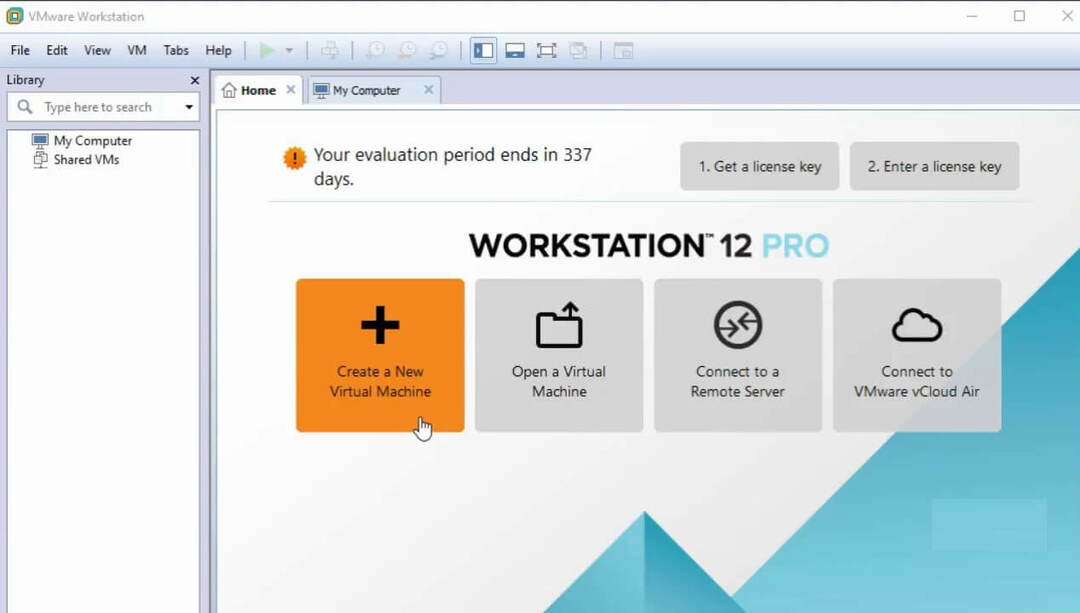
- Bu dosyaya erişim hakkınız yok VMware hatası, yedekleme için seçilen kullanıcı hesabının gerekli tüm izinlere sahip olmaması durumunda da oluşabilir.
- Gerekli tüm doğru izinlerin listesi için VMware belgelerine bakın.
- Yedekleme bölümü listesinde bir ESX ana bilgisayarının altındaki sanal makineler için bir kök hesap seçtiğinizden emin olun.
- Sanal makineler bir VCenter altından seçilmişse, bunun yerine Etki Alanı Yöneticisi hesabını seçmek isteyebilirsiniz.
Denenecek Diğer Çözümler

- Medya sunucusunun SAN disklerini görebildiğinden ve Çevrimdışı olarak işaretlenmediğinden emin olun.
- Mümkünse, medya sunucusundan ESX ana bilgisayarına adıyla ping göndermeyi deneyin.
- Medya sunucusunun ESX ana bilgisayarının adını ve UP'sini doğru şekilde çözümlediğinden emin olun.
- Sorun devam ederse, VCenter veya ESX Host'ta yönetici haklarına sahip yeni bir kullanıcı hesabı oluşturmayı deneyin. Ardından, yeni yönetici hesabını kullanarak yedeklemeyi tekrar deneyin.
- Sanal makinede kurulu birden fazla VSS sağlayıcısı varsa, VMWare Snapshot Provider'ı kaldırmayı deneyin.
- Sorunlar 3 düğümlü VMWare vSphere Cluster'dan kaynaklanıyorsa, sorunlu ana bilgisayar için uygun DNS kaydını eklemeniz gerekebilir.
- Backup Exec'in VCenter sunucusu tarafından sağlanan yöntemle ESX ana bilgisayarlarına erişememesi durumunda, başarısız ad çözümlemesine neden olan DNS sorunlarını düzeltin. Bu, VMware hatasını çözmenize yardımcı olacaktır. Bu dosyaya erişim hakkınız yok.
Sonuç
Bu dosyaya erişim hakkınız yok VMware hatası genellikle izinle ilgili küçük sorunlardan kaynaklanır. Dosya adında sözdizimi veya sayılar varsa da olabilir. Yardımcı olup olmadığını görmek için bu makaledeki adımları izlemeye çalışın.
SEVDİĞİNİZ İLGİLİ HİKAYELER:
- DÜZELTME: Bu tarayıcı, bir sanal makineye konsol başlatmayı desteklemiyor
- Harika bir ses deneyimi için en iyi 6 sanal surround ses yazılımı
- Windows 10'un bugün kullanması için en iyi sanal makineler

![CPU, konuk işletim sistemi tarafından devre dışı bırakıldı [EXPERT FIX]](/f/64cdd5eae018aa5b89f0193c2ec8dfa8.jpg?width=300&height=460)
![[FIX] Bu dosyaya erişim hakkınız yok VMware hatası](/f/87e343d820f654a5c34bfde7d927b5ef.jpg?width=300&height=460)